win11win加g为什么按不出来了 win11win+g按下没反应怎么办
更新时间:2023-12-01 10:35:24作者:zheng
在win11电脑中有很多的快捷键,我们可以通过按下这些快捷键来快速打开各种对应的应用程序,有些用户却发现自己在win11电脑上按下win+g后却没有打开录屏功能,那么win11win+g按下没反应怎么办呢?今天小编就教大家win11win加g为什么按不出来了,操作很简单,跟着小编一起来操作吧。
推荐下载:win11正式版
方法如下:
1、点击开始,找到并打开“设置”。
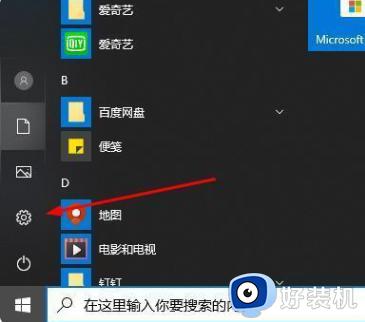
2、在“设置”中选择“游戏”选项。
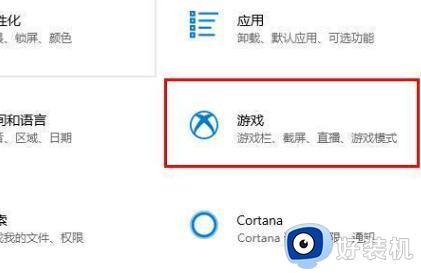
3、在游戏设置中点击左侧的“游戏栏”选项。
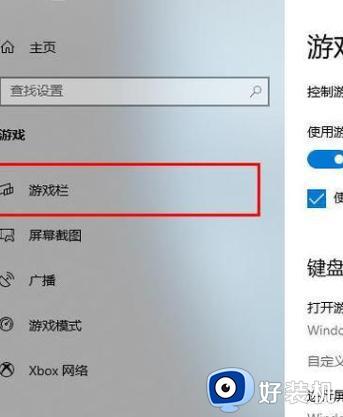
4、启用“使用游戏栏录制游戏剪辑、屏幕截图和广播”的开关。
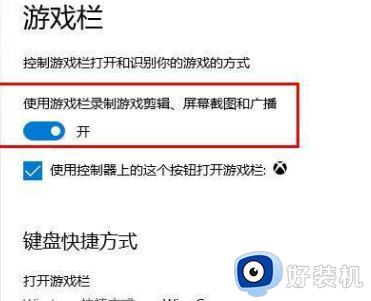
5、在左侧选项中选择“屏幕截图”。
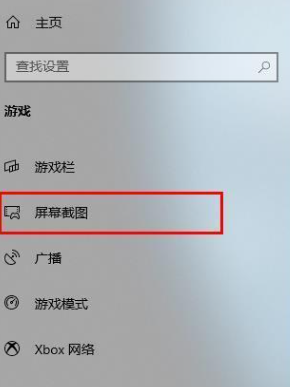
6、开启“当我玩游戏时在后台录制”的选项开关。
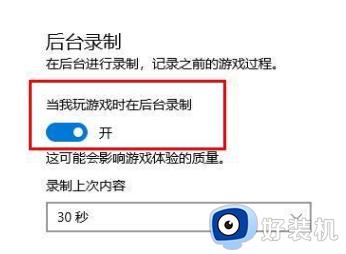
7、最后使用快捷键win+G来启动录屏程序,稍等片刻,会弹出图示信息。
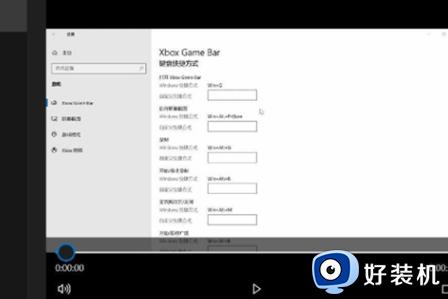
以上就是关于win11win加g为什么按不出来了的全部内容,还有不懂得用户就可以根据小编的方法来操作吧,希望能够帮助到大家。
win11win加g为什么按不出来了 win11win+g按下没反应怎么办相关教程
- win11win键没反应怎么回事 win11Windows键打不开如何修复
- win11win键禁用怎么恢复 win11win键怎么解锁
- Win11如何解决win+e快捷键不能用 Win11win+e快捷键用不了解决方法
- win11win键被锁了怎么解开 win11win键被锁住的恢复方法
- win11录屏按钮是灰色的为什么 win11录屏按钮灰色按了没反应如何修复
- win11回退按钮没反应为什么 win11点击回退功能没反应如何处理
- Win11退回Win10按键没反应的解决方法
- win11点击wifi按钮没反应怎么回事 win11点击wifi按钮没反应的解决方法
- win11win键禁用怎么恢复 win11系统win键禁用了如何解锁
- win11更新后c盘少了几十g什么原因 win11更新后c盘少了几十g的解决方案
- win11家庭版右键怎么直接打开所有选项的方法 win11家庭版右键如何显示所有选项
- win11家庭版右键没有bitlocker怎么办 win11家庭版找不到bitlocker如何处理
- win11家庭版任务栏怎么透明 win11家庭版任务栏设置成透明的步骤
- win11家庭版无法访问u盘怎么回事 win11家庭版u盘拒绝访问怎么解决
- win11自动输入密码登录设置方法 win11怎样设置开机自动输入密登陆
- win11界面乱跳怎么办 win11界面跳屏如何处理
win11教程推荐
- 1 win11安装ie浏览器的方法 win11如何安装IE浏览器
- 2 win11截图怎么操作 win11截图的几种方法
- 3 win11桌面字体颜色怎么改 win11如何更换字体颜色
- 4 电脑怎么取消更新win11系统 电脑如何取消更新系统win11
- 5 win10鼠标光标不见了怎么找回 win10鼠标光标不见了的解决方法
- 6 win11找不到用户组怎么办 win11电脑里找不到用户和组处理方法
- 7 更新win11系统后进不了桌面怎么办 win11更新后进不去系统处理方法
- 8 win11桌面刷新不流畅解决方法 win11桌面刷新很卡怎么办
- 9 win11更改为管理员账户的步骤 win11怎么切换为管理员
- 10 win11桌面卡顿掉帧怎么办 win11桌面卡住不动解决方法
